欢迎观看 Premiere Pro 教程,小编带大家学习 Pr 的基本编辑技巧,了解如何匹配场景中的剪辑颜色。在 Pr 中比较镜头,然后选择具有您想要的主要外观的剪辑,以便您可以将其他剪辑与之匹配。
匹配使用不同相机拍摄同一场景的镜头中的颜色。从「颜色」工作区开始,展开「Lumetri 颜色」面板的「色轮和匹配」部分,然后单击「比较视图」按钮。
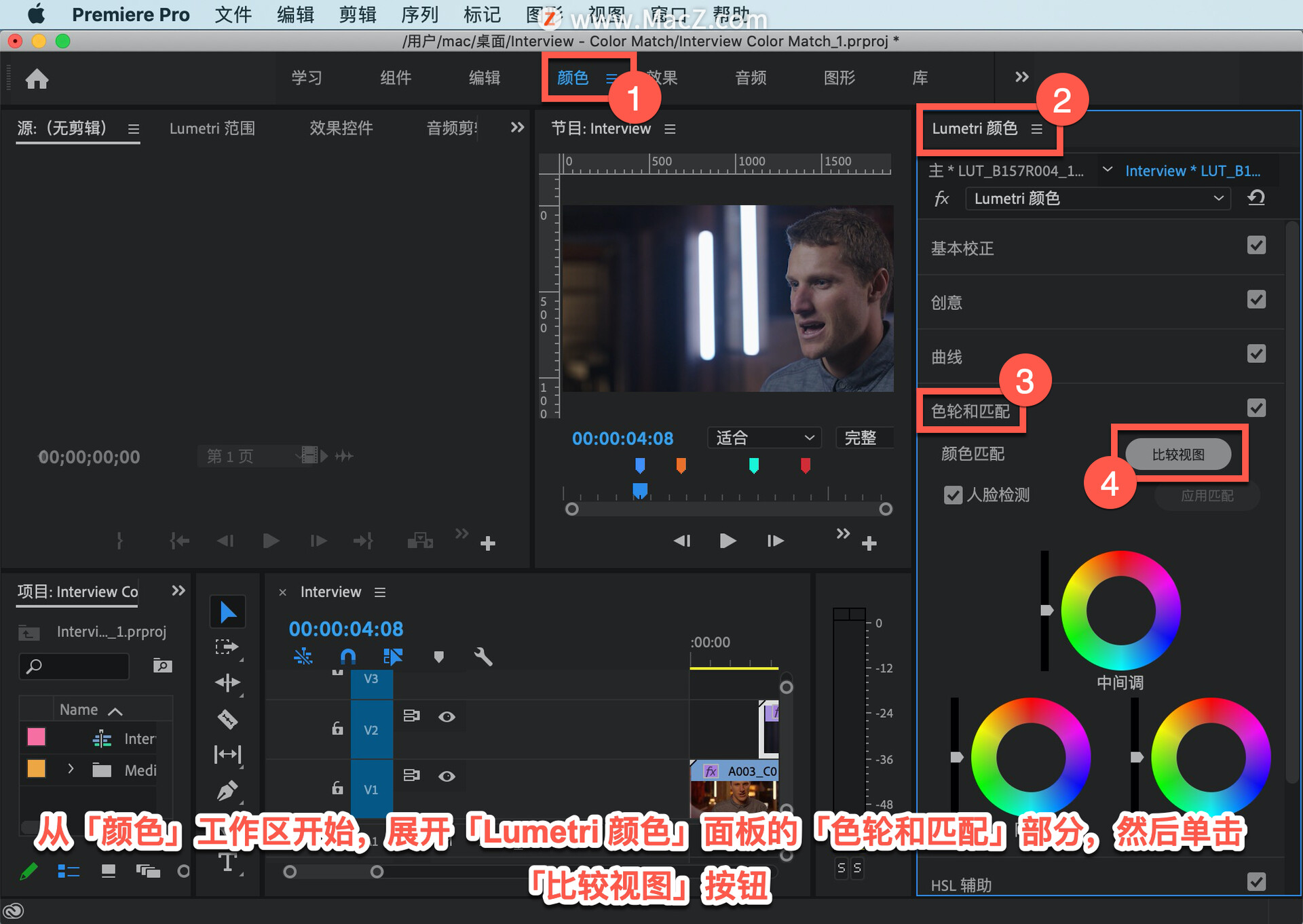
参考和当前帧现在出现在节目监视器中。
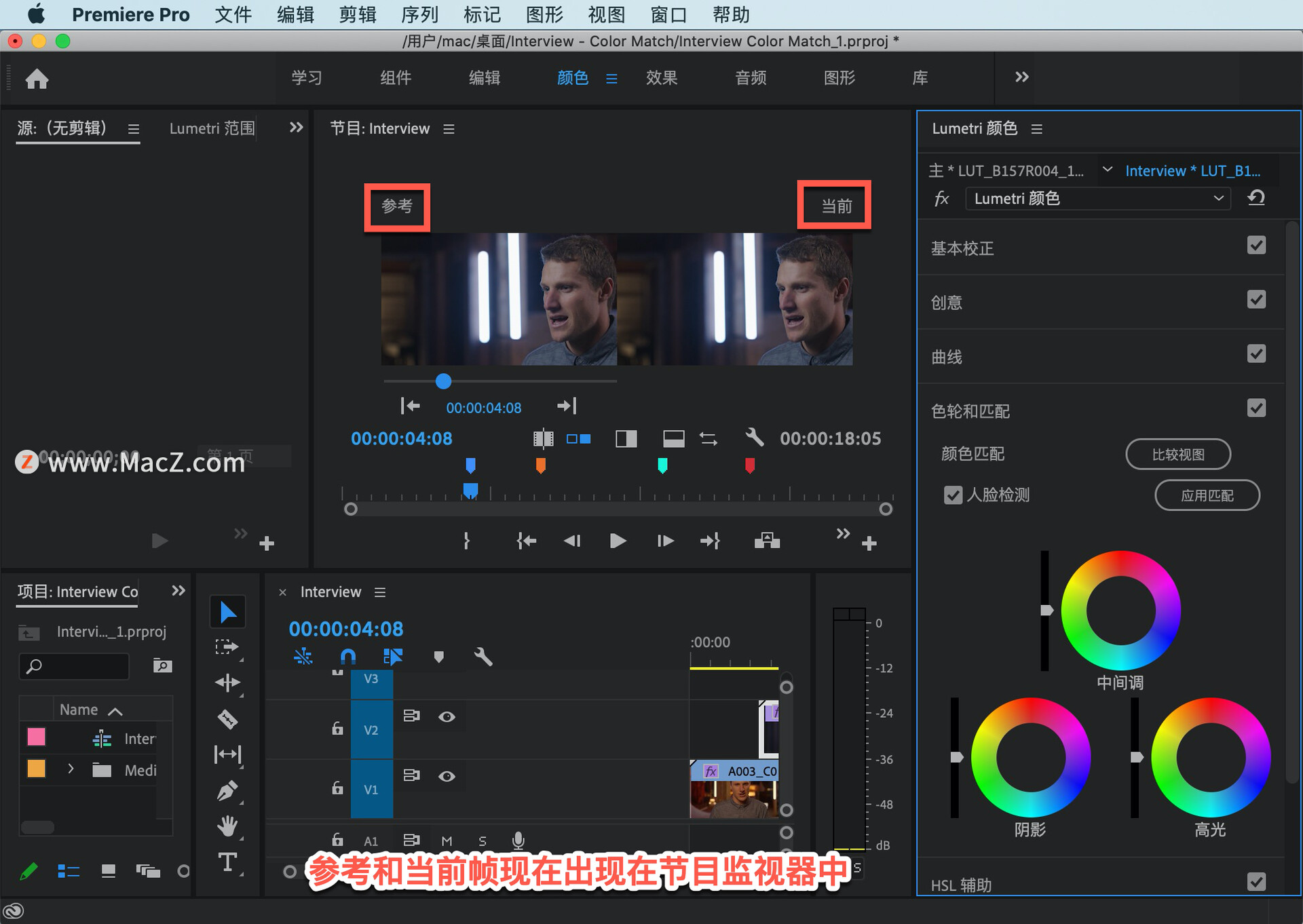
默认视图是并排的,单击「垂直拆分」或「水平拆分」按钮以更改想要比较镜头的方式。

将播放头定位在要更正的当前剪辑上。
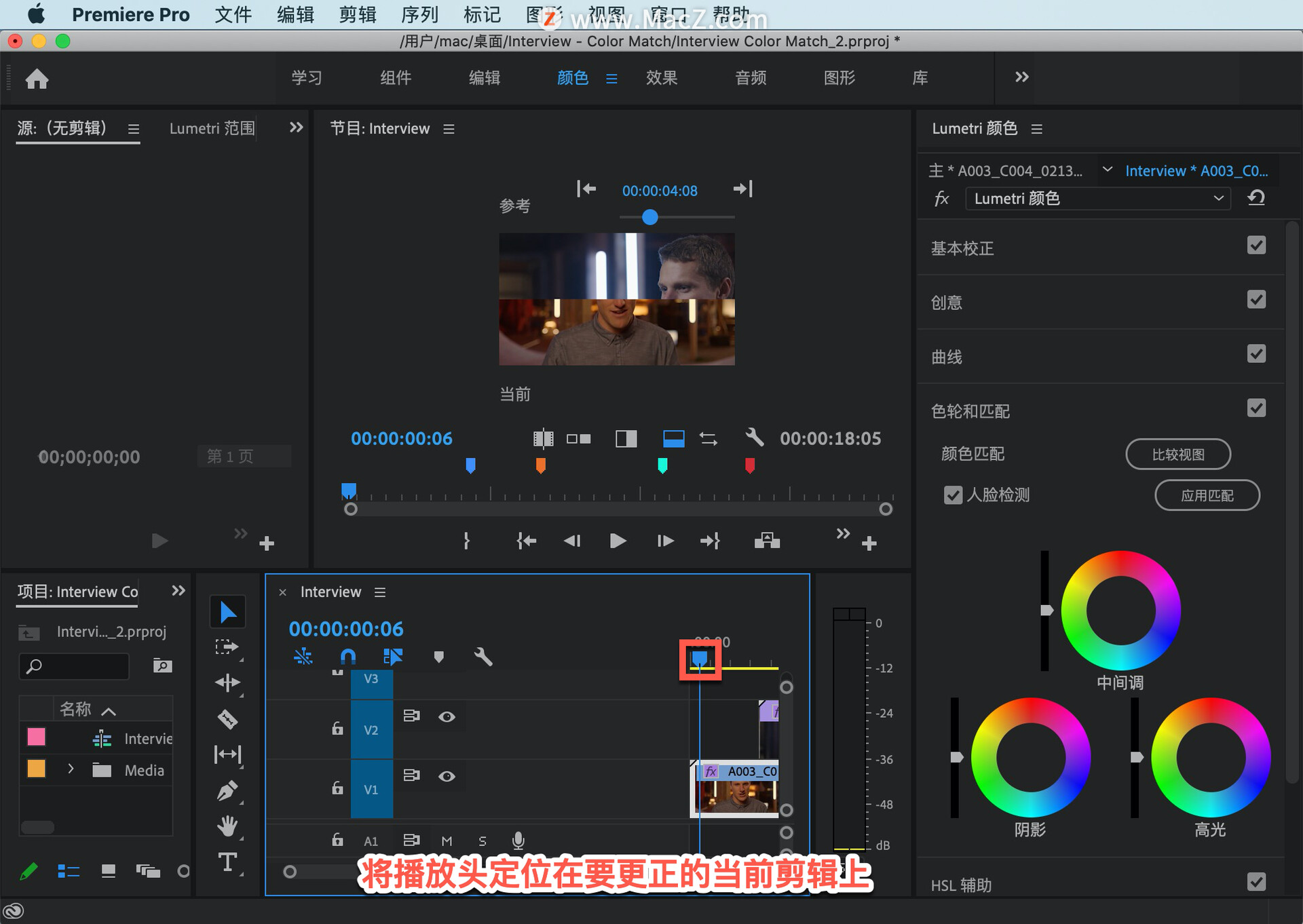
滑动参考位置时间码值或单击箭头,直到到达具有要应用于当前剪辑的外观的参考剪辑。
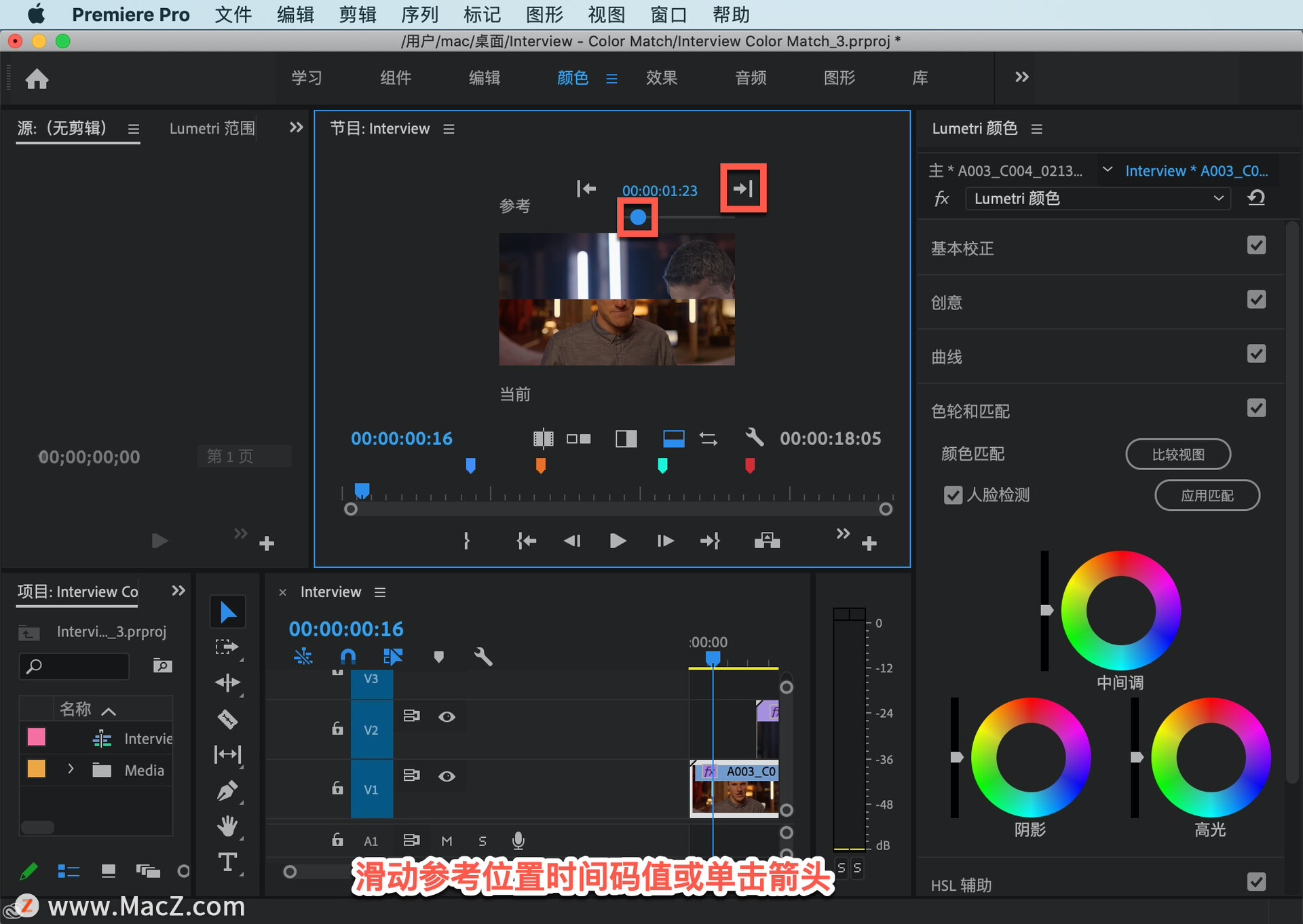
要匹配两个剪辑,单击「应用匹配」按钮。

如果参考帧或当前帧中都没有人脸,关闭「人脸检测」。
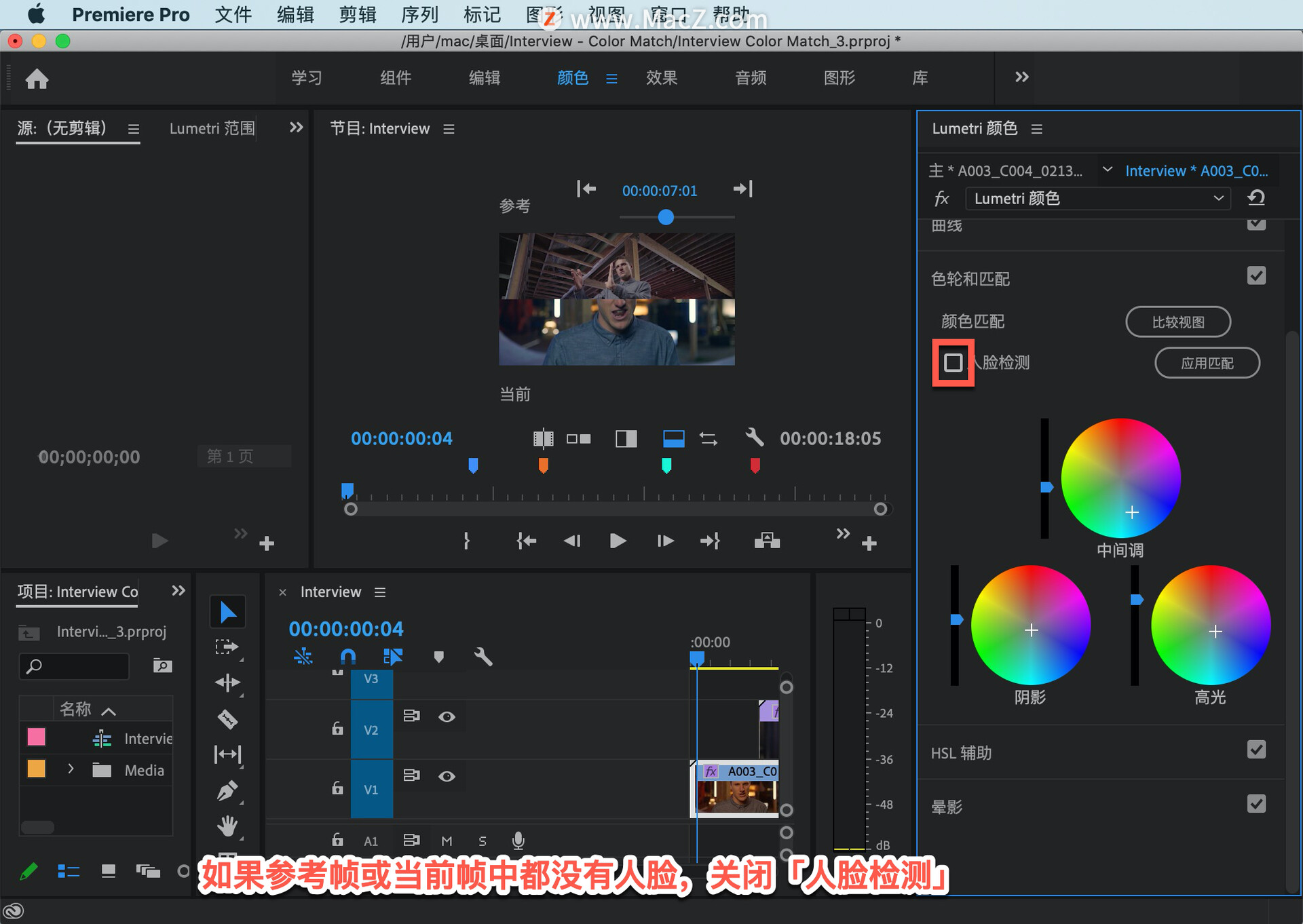
如有必要,通过调整阴影、中间调和高光的滑块来微调自动更改或在「基本校正」区域中进一步细化「Lumetri 颜色面板」。

继续使用这些工具通过自动和手动调整的组合来匹配场景。
以上就是在 Premiere Pro 中匹配场景中的剪辑颜色的方法。需要 Pr 软件的朋友可在本站下载,关注我们,学习Mac软件使用方法!
攻略专题
查看更多-

- 《坦克连》新手必备十条小建议
- 110 2025-02-18
-

- 《少年西游记2》毕月乌技能介绍
- 139 2025-02-18
-

- 《职场浮生记》黄萍萍彩礼介绍
- 122 2025-02-18
-

- 《坦克连》新手轻坦爬线选择
- 192 2025-02-18
-

- 《仙剑世界》自选五星选择推荐
- 101 2025-02-18
-

- 《坦克连》轻坦配件选择推荐
- 134 2025-02-18
热门游戏
查看更多-

- 快听小说 3.2.4
- 新闻阅读 | 83.4 MB
-

- 360漫画破解版全部免费看 1.0.0
- 漫画 | 222.73 MB
-

- 社团学姐在线观看下拉式漫画免费 1.0.0
- 漫画 | 222.73 MB
-

- 樱花漫画免费漫画在线入口页面 1.0.0
- 漫画 | 222.73 MB
-

- 亲子餐厅免费阅读 1.0.0
- 漫画 | 222.73 MB
-






